et relativt almindeligt problem, som nogle brugere står over for, er at finde ud af, at deres Tallåsnøgle eller Num Lock ikke er aktiveret, er slukket, fungerer ikke, eller inaktiv ved opstart eller genstart i vinduer 11, vinduer 10, Vinduer 8, eller Vinduer 7. Jeg undersøgte dette problem lidt og fandt disse to mulige løsninger på problemet. Den ene er en registreringsdatabasen rettelse, der kan arbejde i vinduer 11/10/8/7, og den anden er ved at deaktivere Hurtig opstart i vinduer 11/10/8.
Num Lock fungerer ikke ved opstart
for dem, der ikke ved, hvad Hurtig opstart er, her er en kort beskrivelse. Funktionen kaldes Hybrid nedlukning. Vinduer 8/10 gør dette ved at lukke ned for så vidt angår lukning af brugersessionerne – men på det tidspunkt, i stedet for at fortsætte og afslutte systemtjenester og lukke Session 0, dvale vinduer derefter. Det kaldes Hybrid nedlukning. Sådan fungerer det er, at vinduer sender en besked til kørende applikationer, hvilket giver dem en chance for at gemme data og indstillinger. Ansøgninger kan også anmode om lidt ekstra tid til at afslutte, hvad de laver. Derefter lukker vinduer brugersessionerne for hver logget bruger, og derefter dvale vinduerne session. Her er en lille billedlig forklaring.
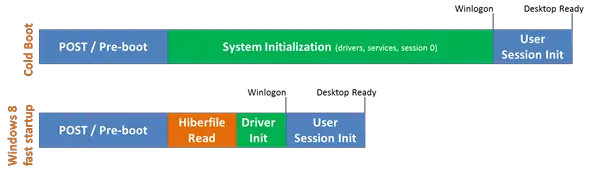
jeg er ikke sikker på, hvordan deaktivering af Hurtig opstart påvirker Num Lock, men på systemer, der står over for dette problem, hjalp deaktivering af Hurtig opstart.
aktiver Num Lock ved opstart
her er tre måder, du kan gøre det på.
- Deaktiver Hurtig opstart for at aktivere Num Lock
- aktiver Num Lock ved opstart ved hjælp af registreringsjustering
- Kør NumLock Script ved opstart
du skal bruge admin tilladelse til at udføre trinene.
1] Deaktiver Hurtig opstart for at aktivere Num Lock
- tryk på vind og klik på Kontrolpanel
- Klik på strømplan
- Klik nu på Vælg, hvad tænd / sluk-knapperne gør på venstre sidepanel
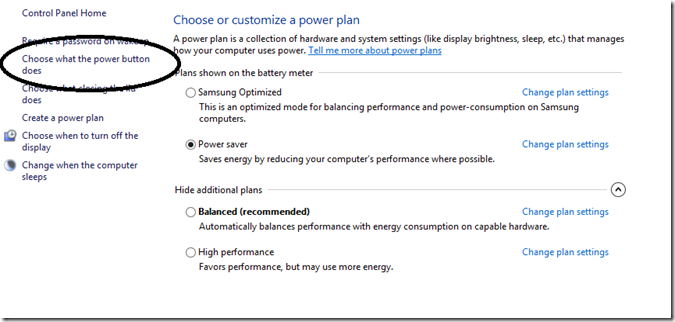
- Vælg nu Skift indstillinger, der i øjeblikket ikke er tilgængelige.

- Rul ned og fjern markeringen Tænd for hurtig opstart (anbefales)
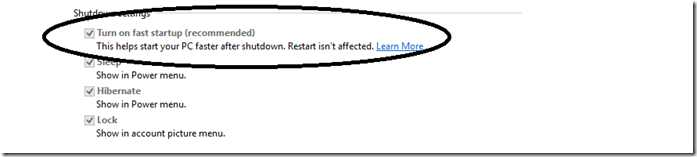
sådan. Nu efter at lukke ned og genstarte din NumLock bør bevare den sidste konfiguration.

2] Aktiver Num Lock ved opstart ved hjælp af registreringsdatabasen nappe
den anden metode er at ændre indstillingerne i registreringsdatabasen og så vinduer 10/8/7 brugere kan prøve dette. Jeg vil stærkt anbefale at tage en sikkerhedskopi af registreringsdatabasen og oprette et systemgendannelsespunkt først. Efter at have gjort det, Følg disse trin:
- tryk på Vind + R og skriv Regedit
- Naviger til registreringsnøgle HKEY_USERS\.Standard \ Kontrolpanel \ tastatur
- Højreklik på “Initialtastaturindikatorer”, Vælg Ændre og ændre værdidata til 2.
- Afslut Registreringsdatabasen.
Bemærk: Hvis du ser standardværdidataene som 2147483648; det er også fint og er standard på de fleste installationer.
jeg håber du finder dette nyttigt. Dette indlæg hjælper dig, hvis nummer eller numerisk lås slet ikke fungerer!
3] Kør NumLock Script ved opstart
- Åbn Kør prompt, og skriv Notesblok, og tryk på Enter-tasten
- Kopier og indsæt følgende i Notesblok, og gem det med et navn, du kan huske med VBS-udvidelsen. (f.eks. enablenumlock.vbs)
set WshShell = CreateObject("WScript.Shell")WshShell.SendKeys "{NUMLOCK}"
-
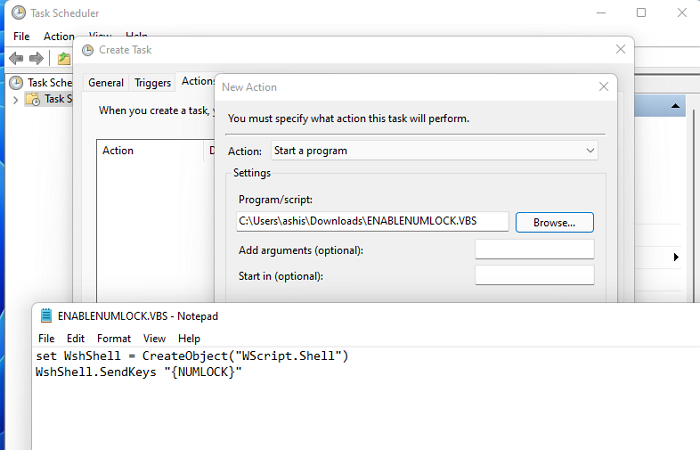 du kan derefter tilføje dette Script til at køre med opstart ved hjælp af opgaveplanlæggeren.
du kan derefter tilføje dette Script til at køre med opstart ved hjælp af opgaveplanlæggeren.
- Åbn søgning ved hjælp af vind + S, og skriv Task Scheduler og åbn den, når den vises
- Højreklik på Task Scheduler og opret en opgave
- under fanen Generelt: Indstil den til at køre med de højeste privilegier & Kør kun, når brugeren er logget på
- under Handlinger: Klik på ny, og tilføj derefter scriptet
- udført, der gemmer opgaven. Så snart du logger ind næste gang, tændes NumLock automatisk.
du kan altid teste scriptet ved først at slukke for Num lock og derefter køre det.
relateret: Nummer eller numerisk lås fungerer ikke på vinduer.
